こんにちは
育児と仕事の両立に奮闘中のラボパパです。
✔ 激務で知られる化学メーカーに就職
✔ 週1~2回のリモートワークで、効率化達成!
✔ ノルマを達成しつつ、月残業70時間を月残業30時間まで激減させた
という方もいるのではないでしょうか?
研究職でありながら、週1~2回リモートワークをして、仕事の効率化達成した経験から、
テレワークに必要なグッズを10選を紹介します。
研究職ならではのおすすめ品もあるので、ぜひ最後まで読んでみてください!
【ワークデスク】Flexispot
私は、Flexispot のフレームと、天板を別で購入し、ワークデスクを作りました!
- フレーム:【Flexispot EF1】

- 天板 :【木材通販のマルトクショップ】
特にマルトクショップの天板は、高級家具のような木材で気に入ってます。
無印良品などでも使われるタモ集成材(25*600*1200)を購入しました。(約18000円)
![]()
メリット① ON/OFFの切り替えがしやすい
という人は、リビングダイニングテーブルで仕事していませんか?
リモートワークをする上で、「くつろぎ環境」と「ワークスペース」を切り分けることが重要です。
もし、押し入れ部屋などあまり使っていない部屋がある場合は、
ワークデスクを購入し、仕事部屋に改造するのは如何でしょうか??
メリット② 体の負担軽減
ローテーブルで仕事をしていると、
と、なんてよく聞きます。
しっかりしたテーブルとチェアで作業することで、体への負担が軽減されます。
特に、立って仕事もできる昇降デスクは、座り疲れたときスタンディングに変えることで、リフレッシュできます。
今では、リモートワークで欠かせないアイテムで、オススメです。
【PCモニター】お気に入りのメーカーでOK
研究開発の仕事に限らず、リモートワークする人の必須アイテム「PCモニター」です。
私は、「コスパ」と「画質」を兼ね備えたLGが好みですが、
PCモニターは、お気に入りのメーカーでも、どこのメーカーでも構いません。
気に入ったものがあればそちらを用意しましょう!
メリット① 作業効率UP
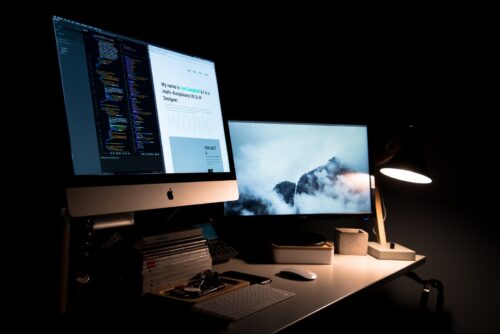
「PCモニター」がある場合とない場合では、作業効率1.5倍も違います!
- 「PowerPoint」「Excel」を同時に開き、資料作成
- 「Outlook」「Web検索」を同時に開き、メール作成
あちこちアプリケーションを開いて、切り替えをせずに、一覧性良くなります!
メリット② 情報量が多くなる
会社で支給されるPCの多くは、ノートPCです。
そのため、細かいExcel作業をすると、画面が小さく文字が読みにくく、非効率です。
特に、研究者は、実験データを扱うことが多く、Excelが100行よくあります。
モニターを使うことで、表示できる情報量を増えることで、効率が格段に上がります!
【キーボード】Logicool Craft
メリット① 打感が気持ち良い
Apple製品と打感間隔が近い「パンタグラフキーボード」です。
仕事でメールを打ったり、文書を書くことが楽しくなるほど、打感が気持ち良いです。
メリット② アプリ毎にショートカットをカスタマイズ可能
大きく2種類のソフトで、最適化できます。
- 仕事で使う事が多い「Office」
- クリエイティブな仕事で使う「Adobe」
私自身も使用頻度が高いExcelとPowerPointは、使いやすいようにカスタマイズしています。
メリット③ Easy Swich:ボタンひとつでPC切り替えが可能
私は、主に3つのPCを使っています。
- MacBook Air(個人)
- Dynabook(会社) :通常勤務用
- レッツノート(会社):図面・装置ソフト作業用
これらのPCをボタンひとつで切り替えるため、Easy Switchという機能が欠かせません。
1〜3のボタンがあり、ボタンひとつでキーボードの切り替えができます。
わざわさレシーバーを刺し変えたり、Bluetoothを接続し直す必要がなくなります。
複数台PCをお持ちの方には、「Logicool Craft」 おすすめです!
【マウス】Logicool MX Master3
メリット① 人間工学に基づくフィット感
人間工学に基づく設計をしていて、「吸い付くような」自然なフィット感です。
このマウスに変えてから、手首の痛みが無くなりました!
メリット② Excel作業がしやすいホイール
横方向にもホイールがついており、横長のエクセルも簡単に操作できます
加えて、
縦のホイールはスムーズで、1秒間で1000行スクロールできるほど、滑らかです。
実験データが膨大で、エクセルでの操作に困っている研究者には売ってつけのマウスです!
メリット③ ボタンひとつでPC切り替え可能(Easy Swich)
リモートワークする上で手間だと感じるのが、マウスの切り替えです。
私の場合、毎日2回は切り替えをしています。
- 朝:自宅PC
- 昼:会社PC
- 夜:自宅PC
これまで、毎回Bluetoothの繋ぎかえをしていましたが、これが面倒・・・
そこで出会ったのがこのマウス「MX Master3」です。
キーボードのLogicool Craftと同じように、
3つのPCまでBluetooth登録可能、しかも ボタンひとつでPCの切り替え可能です。
メリット④ ドラッグのみで、PC間のデータ移動が可能!!(Flow)
Bluetoothの複数登録・ボタンで切り替え可能だけでもスゴイのですが、さらにスゴイ機能があります!
それが、「Flow」という機能です!!
お使いのPCに「Logi Options」という専用ドライバをインストールすることで、2つのことが可能になります
- 1つのマウスで、複数のPC操作が可能
- ドラッグのみで、異なるPC間のデータ移動が可能
※WindowとMacなどOSが違ってもOK
詳しく知りたい方は、商品ページでご確認ください!ビックリするはずです!!
【モニターアーム】エルゴトロン
メリット① 目線が上がって、疲れにくい
モニターアームを使う事で、高さを自由に調整できます。
自分の目線の高さに合わせることで、肩の上がりすぎを抑制できるので、肩こり解消できました!
デスクワークで体が疲れるという方はぜひ試してみてください!
メリット② スタンドの下にスペースができる
デスク下に充電ケーブルやスピーカーなどを置く事ができ、スッキリしたデスク周りにする事ができます
スッキリしたデスク周りを目指している方は必見です
【PCスタンド】Boyata
メリット① 目線が上がって、疲れにくい
PCスタンドを使う事で、高さを自由に調整できます。
モニターアーム同様、自分の目線の高さに合わせることで、肩の上がりすぎを抑制できるので、肩こり解消も期待できます
デスクワークで体が疲れるという方はぜひ試してみてください!
メリット② スタンドの下にスペースができる
デスク下に充電ケーブルやスピーカーなどを置く事ができ、スッキリしたデスク周りにする事ができます
私は、PCスタンドの下にいつも会社携帯を置いて、チェックできるようにしています。
【ドッキングステーション】Lention
メリット① 繋ぎ変えが楽
USB-C端子1つで、充電・モニターへの出力・USB-AやMicroSD拡張ができるようになります
毎日、充電ケーブル・HDMIを抜き差しして面倒という方にはオススメです
メリット② ケーブルが少なくなり、スッキリ
PC周りにケーブルが散乱しなくなり、スッキリします
やはりケーブルは1本でも少なくしたいという人は、必見です
メリット③ 端子を拡張できる
仕事上、MicroSDでデータを取り込むことが多いです。
その際に、毎回専用のリーダーをつけていては面倒です。
多くの端子を使うという方には、ドッキングステーションの検討をお勧めします。
【マグネット式ケーブル】TOPK
メリット① ケーブル端子を統一できる
普段からたくさんの端子があり、ケーブルを2本・3本・4本と持っている方もおられるのではないでしょうか。
私は、Lightning・USB-C・Micro-USBの3本のケーブルを常に持ち歩いていました。
それが一本のケーブルに全て可能にする事ができるアイテムです!
マグネット式で使いやすく、ケーブルも3股のものと違いおしゃれです
【HDMI切り替え器】iBUFFALO
メリット① モニターの切り替えが簡単
仕事で複数のPCを使う方必見のアイテム!
ボタンひとつで、モニター画面に表示するPCを選択する事ができます。
私は、解析ソフトやCADを扱うPCと会社標準支給PCを切り替えながら、仕事ができ効率UPにつながっています
【メモ帳】iPad or クリップボード
メリット① とっさのメモができる
「仕事中に思いついたこと」や「電話のメモ」など、とっさの時にメモを取ることでタスク漏れを防ぐ事ができます
また、イメージ図を描いたりすることで、自分自身の整理にもつながったり、仕事では欠かせないアイテムです。
まとめ
最後まで、お読みいただきありがとうございました。
研究職でありながら、
週1~2回リモートワークで愛用しているテレワークに必要なグッズを10選を紹介しました!
こんな商品も手放せないというアイテムに出逢いましたら、随時更新していきますので、よろしくお願いします。





コメント